Samsung One UI – Nicht benötigte Apps (Bloatware) löschen
Inhaltsverzeichnis
In dieser Anleitung erfahrt Ihr, wie Ihr sämtliche Bloatware von Eurem Samsung Smartphone mit One UI entfernen könnt. Unter dem Begriff “Bloatware” versteht man unnötige Apps und Systemdienste, die nur Speicherplatz und Ressourcen füllen. Für viele Samsung-Nutzer dürfte dazu beispielsweise Bixby zählen, was mit dieser Anleitung ebenfalls komplett vom Smartphone deinstalliert wird.
Sicherheitshinweise & Voraussetzungen
Wir nutzen zum Löschen der Apps das kostenlose Programm ADB AppControl. Dazu benötigt Ihr einen Windows-PC. Ansonsten kann Euer Smartphone durch diese Anleitung nicht dauerhaft beschädigt werden. Der Worst-Case ist, dass Ihr das Smartphone auf Werkseinstellungen zurücksetzen müsst. Deshalb solltet Ihr zur Sicherheit ein Backup Eurer wichtigsten Dateien machen, bevor Ihr die Anleitung durchführt.
Apps einfach im System löschen
Bevor wir mit dem Tool ADB AppControl anfangen, könnt Ihr Apps direkt auf dem Smartphone deinstallieren. Wenn Ihr danach schon zufrieden mit dem Resultat seid, müsst Ihr den Rest der Anleitung nicht durchführen.
- Öffne Einstellungen/ Apps
- Klicke dich von oben nach unten durch die installierten Apps. Alle Apps, in denen Du im Einstellungsmenü ein Papierkorb-Symbol “Deinstallieren” siehst, kannst Du einfach direkt auf dem Smartphone deinstallieren.
Wenn Du danach noch weitere Apps löschen möchtest, fahre mit dieser Anleitung fort.
One UI Apps und Dienste mit ADB löschen
Zusätzlich zur geschriebenen Anleitung könnt Ihr Euch den gesamten Vorgang auch in diesem YouTube Video anschauen.
ADB AppControl installieren und Smartphone vorbereiten
Auf dem Windows-PC:
- Lade dir das kostenlose Programm ADB Appcontrol herunter und installiere es.
- Direkt unter dem grünen Button findest Du einen Link zum Download der AC Bridge APK-Datei. Lade dir auch diese herunter.
- Schließe dein Smartphone an den PC an und kopiere die AC Bridge APK-Datei auf den Hauptspeicher deines Smartphones.
Auf dem Samsung Smartphone:
- Öffne Einstellungen und gehe zum letzten Eintrag “Telefoninfo” und dort auf “Softwareinformationen”
- Klicke mehrmals schnell hintereinander auf den Eintrag “Buildnummer”, bis eine Benachrichtigung erscheint, dass der Entwicklermodus aktiviert wurde.
- Gehe zurück zu Einstellungen und wähle unten den Punkt “Entwickleroptionen”.
- Aktiviere den Schalter bei “USB-Debugging”
- Öffne die App “Eigene Dateien”. Klicke auf “interner Speicher” und wähle oben rechts den kleinen Pfeil. Klicke “Alle” an.
- Nun siehst Du das Hauptverzeichnis deines Smartphone-Speichers. Klicke auf die acbridge APK-Datei. Bestätige, indem Du erst “Einstellungen” anklickst und dann den Schalter bei “Eigene Dateien” aktivierst. Danach wähle “installieren”
- Gehe zu Einstellungen/ Apps. Klicke auf “ACBridge” und wähle “Berechtigungen”. Wähle “Dateien und Medien” und klicke auf “Zulassen”
Apps und Dienste löschen
- Starte auf dem PC das Programm ADB Appcontrol und schließe dein Samsung Smartphone an den PC an.
- Auf dem Smartphone erscheint eine Anfrage, ob Du USB-Debugging zulassen willst. Aktiviere “immer zulassen” und klicke “erlauben”.
- In ADB-Appcontrol werden nun die installierten Apps auf dem Smartphone angezeigt.
- Lade Dir unsere Samsung Debloat TXT-Datei herunter. (Download über Google Drive)
- Klicke in ADB Appcontrol rechts auf “Load Preset” und wähle die Samsung die TXT-Datei aus. Sie sollte sich in deinem Windows Download-Ordner befinden.
- Nun wird eine Auswahl an Apps markiert. Diese Apps sollen vom System gelöscht werden. Schau dir die Liste von oben bis unten an und entscheide, welche Apps du vielleicht doch benötigst und entferne bei diesen den Haken. Natürlich kannst Du auch noch weitere Apps löschen (Haken setzen). Achte aber darauf, nur zu deinstallieren, was Du auch identifizieren kannst. Die Liste basiert auf unseren Einschätzungen, welche Apps für den reibungslosen Betrieb des Smartphones nicht wichtig sind.
- Wähle unten rechts bei “Select” die Option “Uninstall” und bestätige mit dem Uninstall-Button.
- Nun erscheinen zwei Hinweise. Klicke bei beiden Hinweisen auf “Ja”. Nun wird erst ein Backup der Apps auf dem PC gemacht und danach werden sie vom Handy entfernt.
Gelöschte Apps wiederherstellen
Solltest Du feststellen, dass Du eine bestimmte App doch benötigst oder sollten gar Fehler auf deinem Smartphone auftreten, dann schließe das Handy einfach wieder an den PC an und starte ADB AppControl. Wähle oben rechts den Reiter “Uninstall”. Hier siehst Du alle gelöschten Apps und kannst diese markieren und mit “Restore” wieder auf dein Handy installieren.
Fazit
Mit ADB Appcontrol kann man ohne Probleme sämtliche Bloatware von Samsung Smartphones mit One UI entfernen. Hinterlasse uns gerne einen Kommentar, welche Apps Du gelöscht hast und welche Auswirkungen das auf den Systembetrieb hatte.
Newsletter bestellen
Hol Dir die neuesten Infos zu Chinahandys und Gadgets direkt ins Postfach!


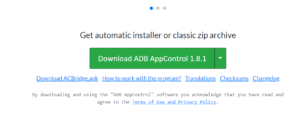
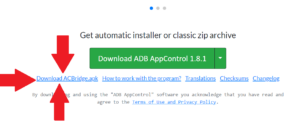
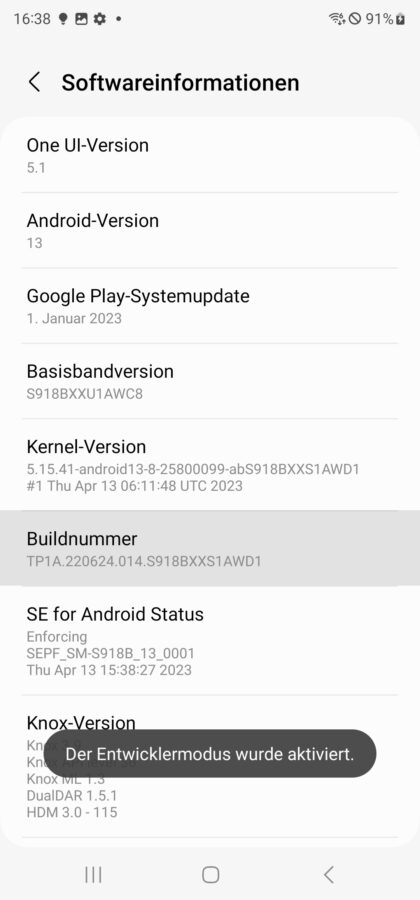
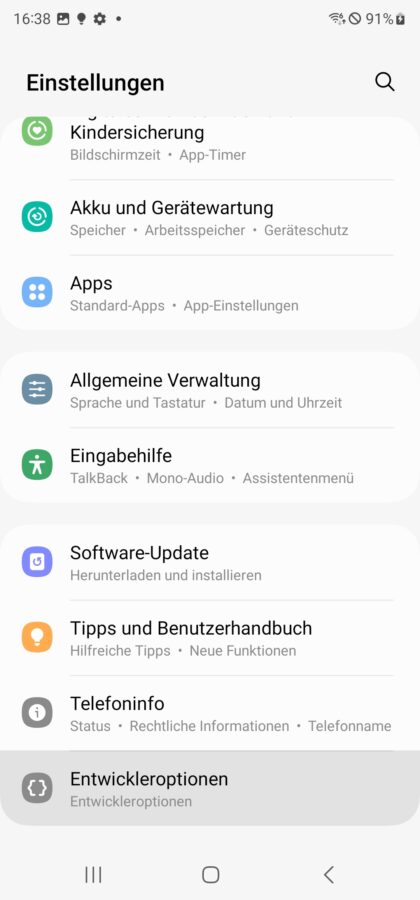
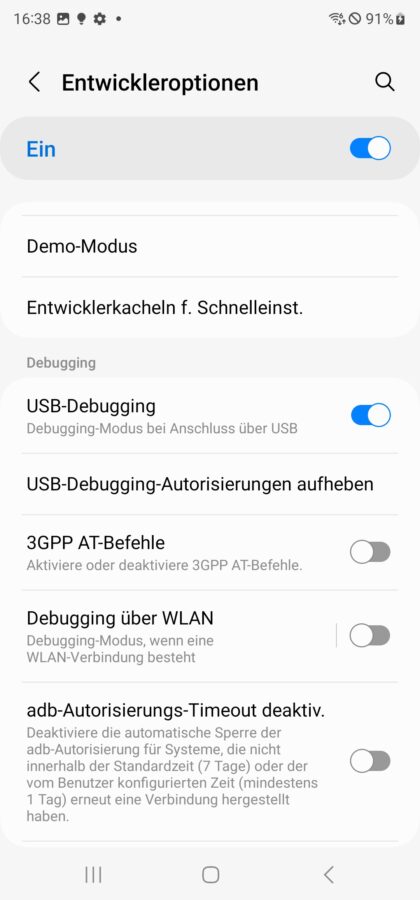
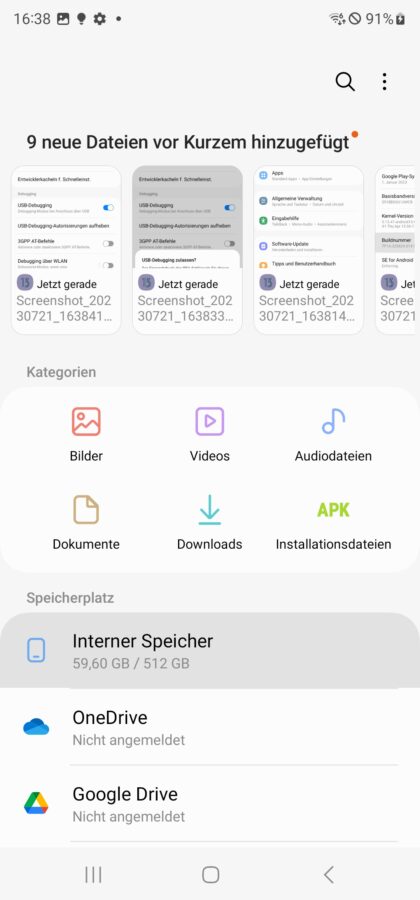
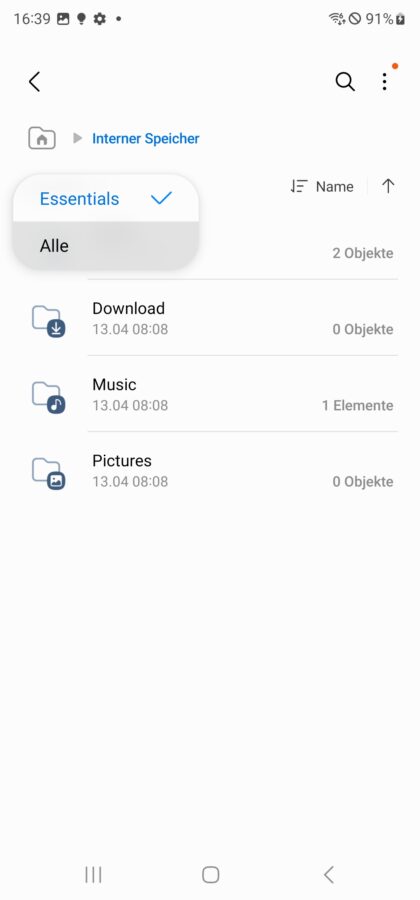
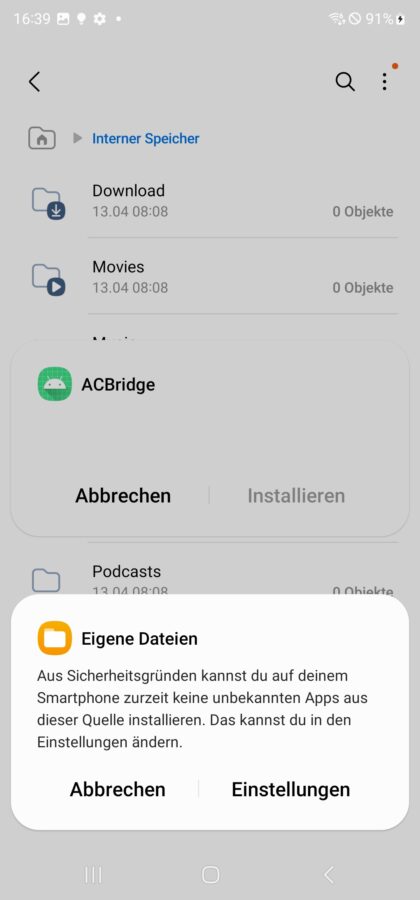
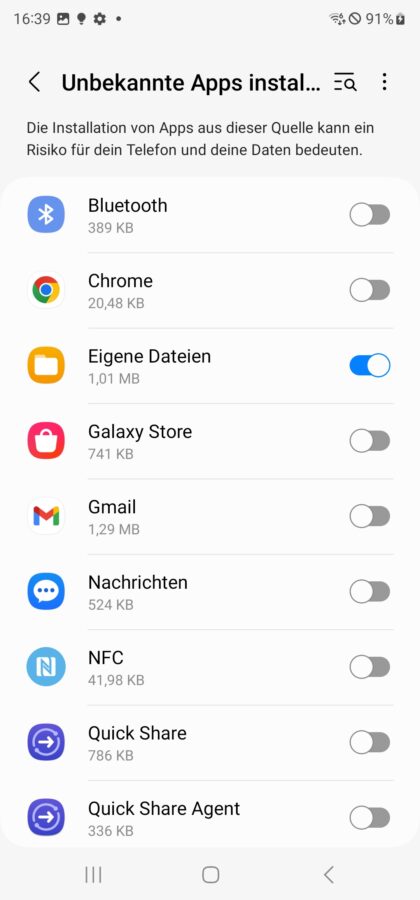
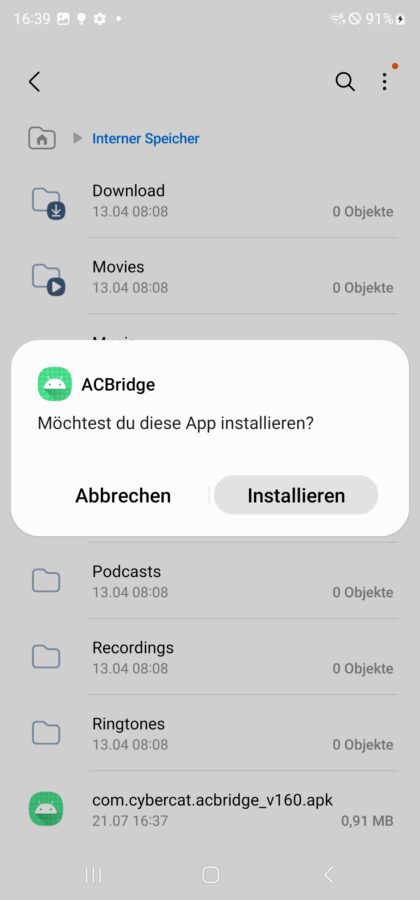
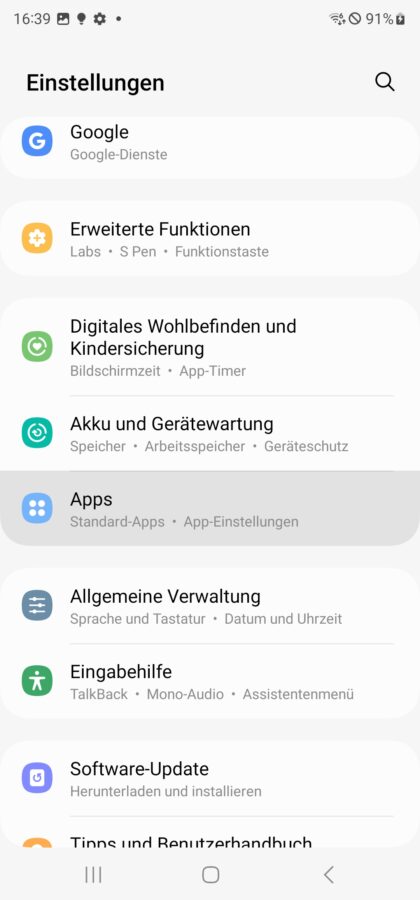
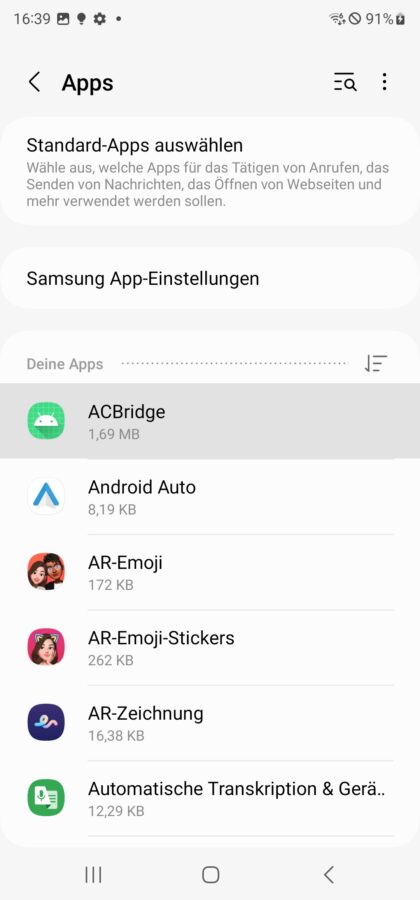
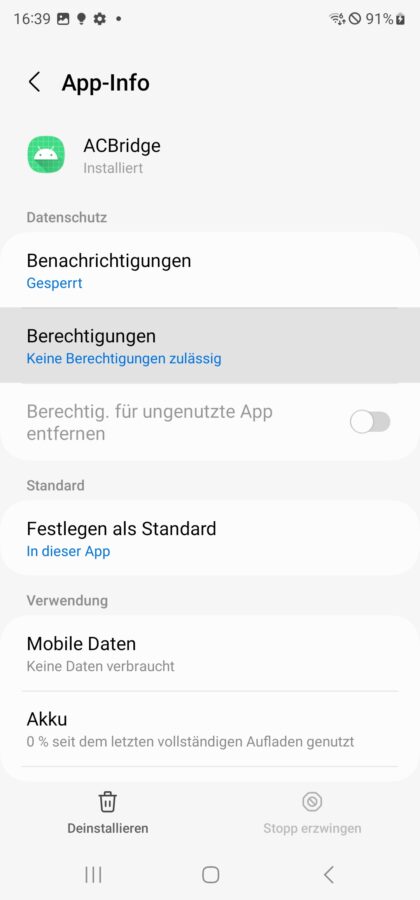
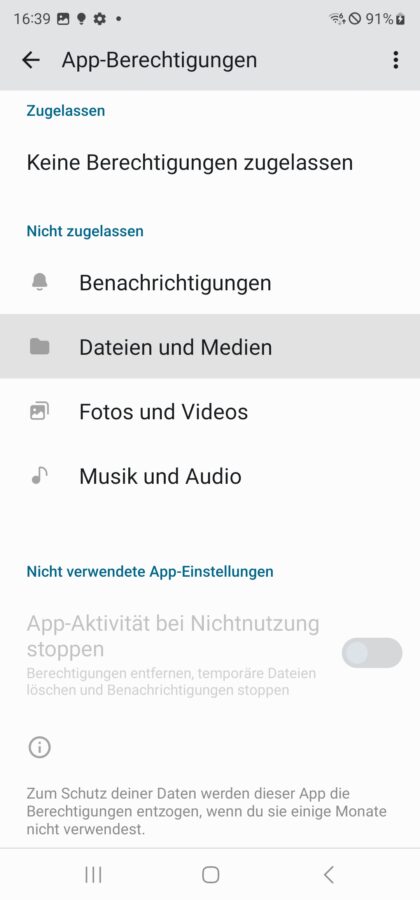
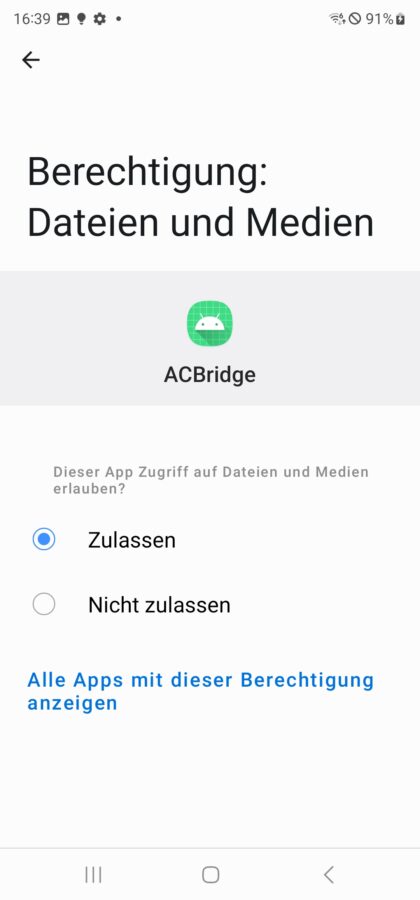
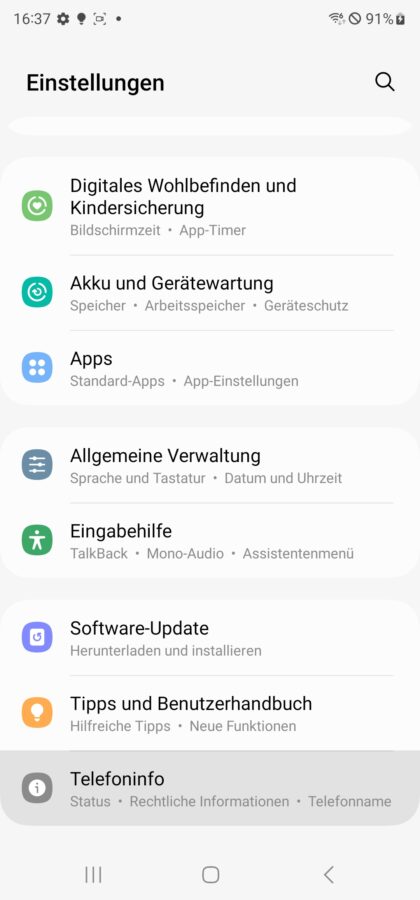
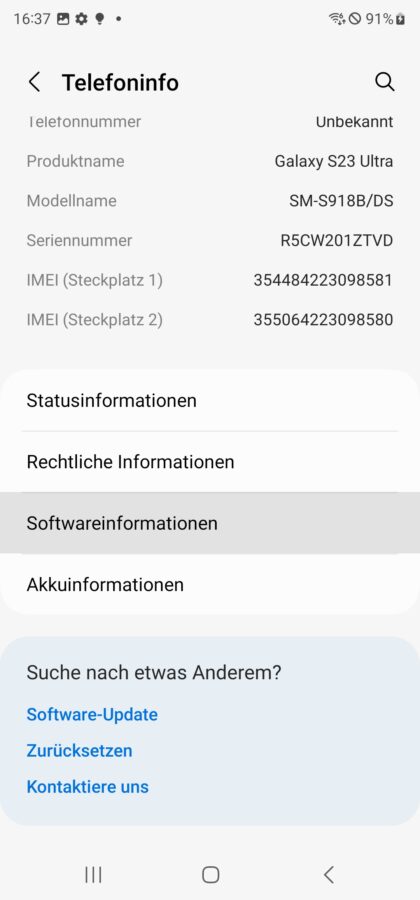
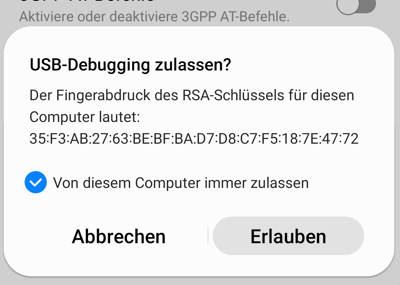
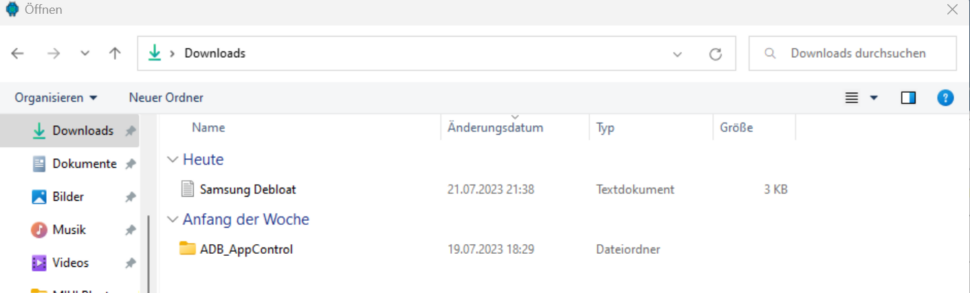

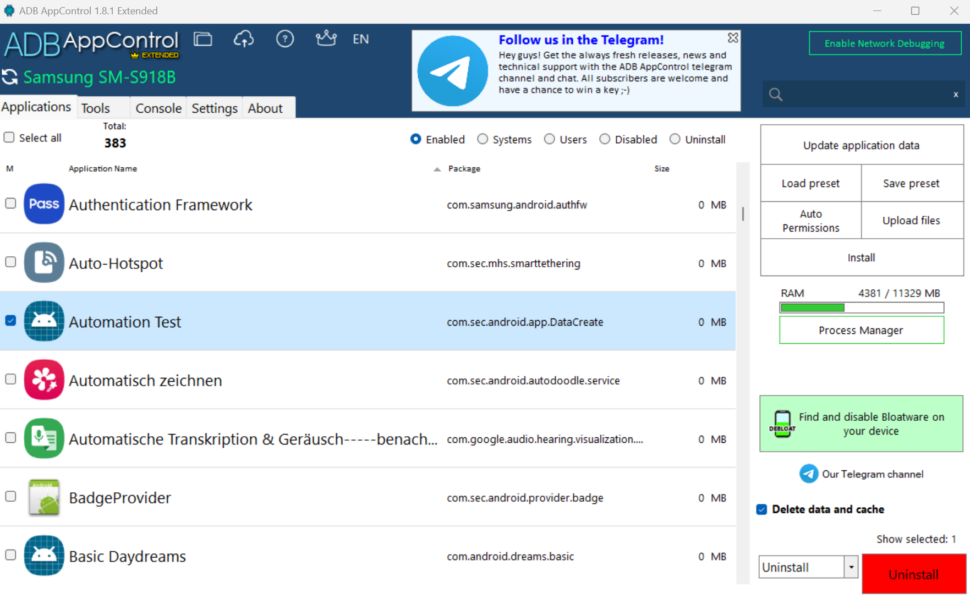
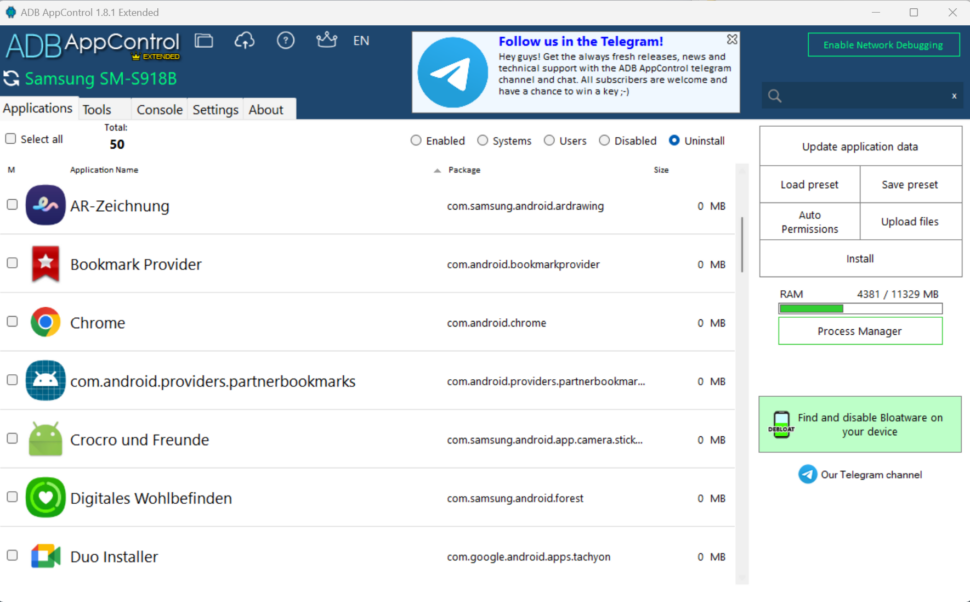









Hallo Joscha. Nette Anleitung. Ich hab die ADB App Control App als Vollversion und hab schon mit meinem Xiaomi einiges rausholen können. Was mich Brennend Interessiert ist aber wie ich den ganzen Samsung Eigenen Quatsch wegbekomm . Als erstes wäre da Bixby das komplett löschen wäre super und dann dad ganze Zeug was mit Samsung Kont zu tun hat.
Es ist ein A51 ohne 5G oder so. Das wäre schön von dir zu lesen.
Gruß
Holger
Hallo Holger! Die verlinkte Anleitung soll doch genau das machen, soweit sich das ohne Einschränkung der Systemfunktionalität realisieren lässt. LG
Mega Anleitung Joscha! Kommen die Apps auch nach einem Systemupdate nicht zurück?
Servus Kai,
nein, nur einem Werksreset, oder wenn du sie wiederherstellst.
Beste Grüße
Jonas